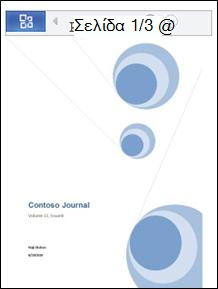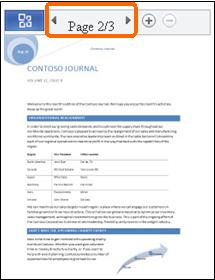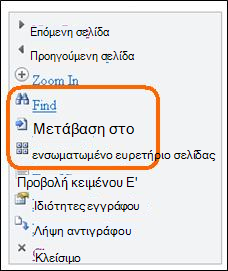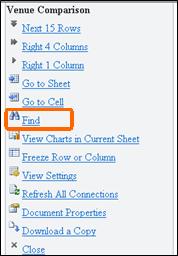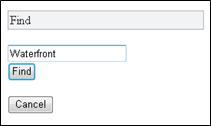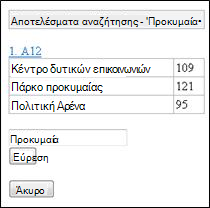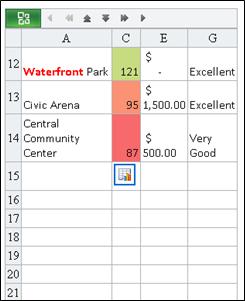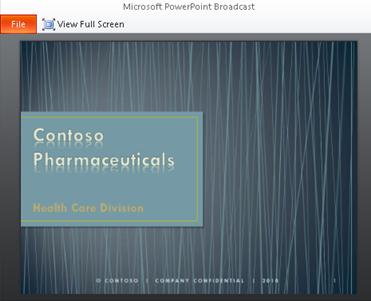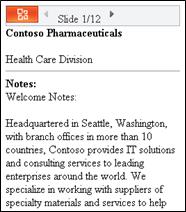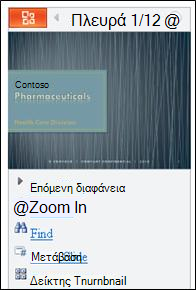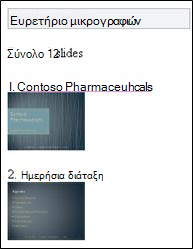Με τα προγράμματα προβολής κινητών συσκευών για το Microsoft Office μπορείτε να χρησιμοποιήσετε το κινητό σας τηλέφωνο, εάν έχει τη δυνατότητα χρήσης προγράμματος περιήγησης, για την ανάγνωση εγγράφων των Microsoft PowerPoint, Microsoft Word και Microsoft Excel. Τα προγράμματα προβολής του Office για κινητές συσκευές επιτρέπουν την πρόσβαση σε προγράμματα του Office από το πρόγραμμα περιήγησης του κινητού τηλεφώνου σας. Μπορείτε να ανατρέξετε σε μια αναφορά ή να αναθεωρήσετε μια σημαντική παρουσίαση ενώ μετακινείστε, ακόμη και εάν το τηλέφωνό σας δεν διαθέτει τις εφαρμογές του Microsoft Office Mobile 2010.
Οι ακόλουθες συσκευές παρέχουν υποστήριξη για τα προγράμματα προβολής του Office για κινητές συσκευές:
-
Windows Mobile
-
BlackBerry
-
iPhone, iPod Touch
-
Android
-
Nokia S60
-
Ιαπωνικά τηλέφωνα δυνατοτήτων που περιλαμβάνουν τα DoCoMo, SoftBank και KDDI της au
Τι θέλετε να κάνετε;
Πρόσβαση σε έγγραφα στο SharePoint
Για να προβάλετε αρχεία του Word, του Excel ή του PowerPoint, χρησιμοποιήστε το πρόγραμμα περιήγησης Web του τηλεφώνου για να περιηγηθείτε στη βιβλιοθήκη σας στο SharePoint. Η διεύθυνση Web είναι η ίδια διεύθυνση URL στο πρόγραμμα περιήγησης του τηλεφώνου με αυτήν που εμφανίζεται στη γραμμή διευθύνσεων του προγράμματος περιήγησης του υπολογιστή.
Σημείωση: Η διεύθυνση URL μπορεί να διαφέρει ανάλογα με τις παραμέτρους και την παρουσία διακομιστών μεσολάβησης Web. Σε ένα διακομιστή SharePoint με ενεργοποιημένη την υπηρεσία SMTP, μπορείτε να λάβετε τη διεύθυνση URL με δυνατότητα χρήσης διακομιστή μεσολάβησης των εγγράφων σας, κάνοντας τα εξής: Στη βιβλιοθήκη επιλέξτε το πλαίσιο ελέγχου δίπλα στο έγγραφο και, στη συνέχεια, στην καρτέλα Έγγραφα της κορδέλας, στην ομάδα Κοινή χρήση και παρακολούθηση, κάντε κλικ στην επιλογή Αποστολή σύνδεσης με ηλεκτρονικό ταχυδρομείο για να λάβετε ένα μήνυμα ηλεκτρονικού ταχυδρομείου που περιέχει τη διεύθυνση.
Συμβουλή: Στον υπολογιστή σας, μπορείτε να κάνετε προεπισκόπηση της εμπειρίας με κινητή συσκευή, προσθέτοντας τα στοιχεία ?mobile=1 στο τέλος της διεύθυνσης URL της βιβλιοθήκης του SharePoint.
Εάν διαχειρίζεστε την εγκατάσταση SharePoint του οργανισμού σας, ανατρέξτε στο θέμα Ανάπτυξη προγραμμάτων Office Office Web Appsγια πληροφορίες σχετικά με την εγκατάσταση και τη ρύθμιση παραμέτρων προγραμμάτων Office Online στο SharePoint.
Προβολή εγγράφων του Word
Ας υποθέσουμε ότι έχετε ολοκληρώσει σχεδόν μια αναφορά στην οποία εργάζεστε με ένα συνάδελφο πριν φύγετε από την πόλη. Ενώ βρίσκεστε στον προαστιακό σιδηρόδρομο λαμβάνετε ένα μήνυμα από το συνάδελφό σας που σας ενημερώνει ότι η αναφορά έχει ολοκληρωθεί, καθώς και μια σύνδεση προς το έγγραφο. Κάνετε κλικ στη σύνδεση και το πρόγραμμα προβολής Microsoft Word Mobile εμφανίζει το έγγραφο στο πρόγραμμα περιήγησης του τηλεφώνου σας.
Από προεπιλογή το πρόγραμμα προβολής Word Mobile εμφανίζει το έγγραφο σε προβολή κειμένου. Μεταβείτε σε προβολή εικόνας για να δείτε τα γραφικά και τις εικόνες:
Για να περιηγηθείτε στις σελίδες του εγγράφου, χρησιμοποιήστε τη γραμμή περιήγησης στο επάνω μέρος της οθόνης:
Κάντε κλικ στο Κουμπί του Office για να ανοίξετε ένα μενού εντολών.
Από αυτό το μενού μπορείτε να χρησιμοποιήσετε τις εντολές Εύρεση και Μετάβαση στη σελίδα για να μεταβείτε γρήγορα στο περιεχόμενο που σας ενδιαφέρει ή να περιηγηθείτε οπτικά στο έγγραφο, κάνοντας κλικ στην επιλογή Ευρετήριο μικρογραφιών.
Προβολή βιβλίων εργασίας του Excel
Ας υποθέσουμε ότι η ομάδα σας σχεδιάζει μια εκδήλωση και παρακολουθεί όλους τους πιθανούς χώρους διοργάνωσης σε ένα υπολογιστικό φύλλο. Ενώ επιστρέφετε από τις διακοπές σας, βρίσκεστε στο αεροδρόμιο και θέλετε να εξετάσετε το ενοίκιο ενός συγκεκριμένου χώρου διοργάνωσης. Έχετε αποθηκεύσει τη διεύθυνση Web του υπολογιστικού φύλλου της ομάδας σας και το ανοίγετε στο πρόγραμμα περιήγησης του τηλεφώνου σας. Το πρόγραμμα προβολής Microsoft Excel Mobile εμφανίζει ένα μικρό σύνολο γραμμών και στηλών και σας επιτρέπει να πραγματοποιήσετε αναζήτηση για να βρείτε τις πληροφορίες που χρειάζεστε.
Για να βρείτε το χώρο διοργάνωσης που σας ενδιαφέρει, κάντε κλικ στο Κουμπί του Office και επιλέξτε Εύρεση.
Πληκτρολογήστε ένα μέρος του ονόματος του χώρου διοργάνωσης και επιλέξτε Εύρεση.
Στα αποτελέσματα αναζήτησης, εμφανίζεται το κελί όπου βρίσκεται ο χώρος διοργάνωσης, καθώς και τα παρακείμενα κελιά:
Εάν κάνετε κλικ στη σύνδεση προς το κελί, το πρόγραμμα προβολής Excel Mobile εμφανίζει τη συγκεκριμένη ενότητα του υπολογιστικού φύλλου:
Εάν θέλετε να πραγματοποιήσετε κύλιση στο υπολογιστικό φύλλο, χωρίς να χάσετε τις επικεφαλίδες γραμμής ή στήλης, μπορείτε να σταθεροποιήσετε μια γραμμή ή στήλη στη συγκεκριμένη εμφάνιση. Για να το κάνετε αυτό, σημειώστε πρώτα τον αριθμό της στήλης ή της γραμμής που θέλετε να σταθεροποιήσετε. Στη συνέχεια, κάντε τα εξής:
-
Κάντε κλικ στο Κουμπί του Office.
-
Κάντε κλικ στην επιλογή Σταθεροποίηση γραμμής ή στήλης.
-
Κάντε κλικ στην επιλογή Σταθεροποίηση γραμμής ή Σταθεροποίηση στήλης.
-
Εισαγάγετε τον αριθμό της γραμμής ή της στήλης που θέλετε να σταθεροποιήσετε.
Εάν προβάλετε ένα βιβλίο εργασίας με περισσότερα από ένα φύλλα εργασίας, μπορείτε να περιηγηθείτε από το ένα φύλλο εργασίας στο άλλο.
-
Κάντε κλικ στο Κουμπί του Office.
-
Επιλέξτε Μετάβαση στο φύλλο και, στη συνέχεια, κάντε κλικ στο όνομα του φύλλου εργασίας που θέλετε να προβάλετε.
Εάν το φύλλο εργασίας περιλαμβάνει ένα γράφημα, το πρόγραμμα προβολής Excel Mobile παρέχει μια σύνδεση για την προβολή του.
-
Κάντε κλικ στο Κουμπί του Office.
-
Επιλέξτε Προβολή γραφημάτων στο τρέχον φύλλο.
Προβολή παρουσιάσεων του PowerPoint
Ας υποθέσουμε ότι το λεωφορείο σας έχει "κολλήσει" στην κίνηση και πρόκειται να καθυστερήσετε σε μια σύσκεψη που ξεκινάει σε 5 λεπτά. Στο κινητό σας τηλέφωνο ανοίγετε το μήνυμα ηλεκτρονικού ταχυδρομείου που λάβατε από τον παρουσιαστή της σύσκεψης. Το μήνυμα περιέχει μια σύνδεση προς τη μετάδοση της παρουσίασης, χρησιμοποιώντας τη δυνατότητα μετάδοσης των προβολών παρουσίασης του Microsoft PowerPoint 2010. Μπορείτε πλέον να συμμετάσχετε στην κλήση και να προβάλετε την τρέχουσα διαφάνεια σε πραγματικό χρόνο κατά την εξέλιξη της παρουσίασης.
Εκτός από τη δυνατότητα προβολής των μεταδόσεων παρουσίασης, το πρόγραμμα προβολής Microsoft PowerPoint Mobile σάς επιτρέπει να προβάλετε παρουσιάσεις με το δικό σας ρυθμό, μεταβαίνοντας στις διάφορες διαφάνειες ή εντοπίζοντας συγκεκριμένο περιεχόμενο.
Για την ανάγνωση κειμένου, ανοίξτε την παρουσίαση σε προβολή διάρθρωσης:
Για να δείτε τα γραφικά και τη διάταξη, μεταβείτε σε προβολή διαφανειών:
Κάντε κλικ στις επιλογές "Επόμενη διαφάνεια" και "Προηγούμενη διαφάνεια", για να μετακινηθείτε στις διαφάνειες μία προς μία. Χρησιμοποιήστε τις εντολές Εύρεση και Μετάβαση στη διαφάνεια για να μεταβείτε γρήγορα στο περιεχόμενο που σας ενδιαφέρει ή να περιηγηθείτε οπτικά στην παρουσίαση, κάνοντας κλικ στην επιλογή Ευρετήριο μικρογραφιών.